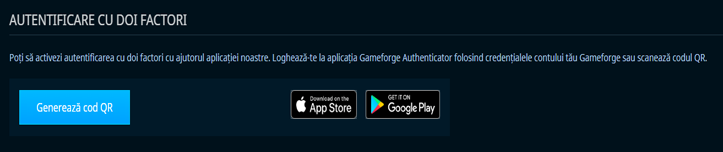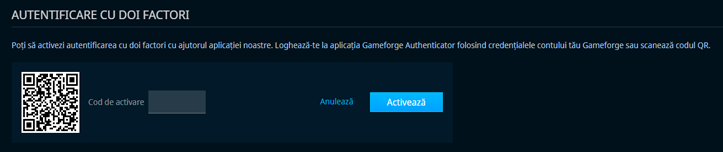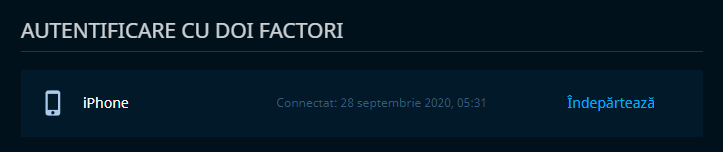2FA - Autentificarea in 2 pasi Gameforge: Diferență între versiuni
| [versiune neverificată] | [versiune neverificată] |
Yosho (Discuție | contribuții) |
Yosho (Discuție | contribuții) |
||
| Linia 6: | Linia 6: | ||
Acest lucru asigură că singura persoană care se poate conecta la un cont Gameforge este persoana care cunoaște atât datele de autentificare de conectare, cât și deține dispozitivul conectat. | Acest lucru asigură că singura persoană care se poate conecta la un cont Gameforge este persoana care cunoaște atât datele de autentificare de conectare, cât și deține dispozitivul conectat. | ||
<br><br> | <br><br> | ||
| − | ''' | + | '''Aplicația este disponibilă pe Android și iOS!''' |
*Android: https://play.google.com/store/…d=com.gameforge.mobileapp | *Android: https://play.google.com/store/…d=com.gameforge.mobileapp | ||
*IOS: https://apps.apple.com/app/gameforge/id1504250828 | *IOS: https://apps.apple.com/app/gameforge/id1504250828 | ||
<br> | <br> | ||
| − | ''' | + | '''Poți găsi toate informațiile în acest FAQ:''' https://gameforge.com/ro-RO/support/authenticator |
<br><br> | <br><br> | ||
'''Cum activez autentificarea cu doi factori?'''<br> | '''Cum activez autentificarea cu doi factori?'''<br> | ||
| Linia 16: | Linia 16: | ||
2. Deschide aplicația, apasă simbolul plus, apoi ‘Scanează codul QR‘. În această etapă poate fi necesar să acorzi permisiune aplicației Gameforge Authenticator pentru a accesa camera foto a smartphone-ului.<br> | 2. Deschide aplicația, apasă simbolul plus, apoi ‘Scanează codul QR‘. În această etapă poate fi necesar să acorzi permisiune aplicației Gameforge Authenticator pentru a accesa camera foto a smartphone-ului.<br> | ||
3. Apoi deschide setările contului tău fie de la Gameforge Client, fie de pe site-ul Gameforge.com și fă clic pe ‘Generează cod QR’. Scanează acest cod cu telefonul pentru a activa autentificarea cu doi factori.<br> | 3. Apoi deschide setările contului tău fie de la Gameforge Client, fie de pe site-ul Gameforge.com și fă clic pe ‘Generează cod QR’. Scanează acest cod cu telefonul pentru a activa autentificarea cu doi factori.<br> | ||
| − | *După ce ai scanat codul QR cu telefonul tău mobil, | + | *După ce ai scanat codul QR cu telefonul tău mobil, introdu codul generat în căsuța "Cod de activare", apoi apasă pe "Activează". |
| − | *Odată activată | + | *Odată activată protecția cu doi factori, vei avea o listă cu toate dispozitivele care pot genera un cod de acces pentru contul de Gameforge. |
[[File:Scaneaza codul QR.png]] | [[File:Scaneaza codul QR.png]] | ||
<br><br> | <br><br> | ||
Versiunea curentă din 28 septembrie 2020 04:56

Ce este autentificatarea cu doi factori?
Autentificarea cu doi factori este o caracteristică de securitate pentru contul tău Gameforge, care adaugă un pas suplimentar la procesul de autentificare, prevenind astfel accesul persoanelor neautorizate în contul tău.
Aplicația Gameforge Authenticator generează un cod bazat pe timp care este solicitat în timpul procesului de autentificare după ce ai introdus adresa de e-mail și parola.
Acest lucru asigură că singura persoană care se poate conecta la un cont Gameforge este persoana care cunoaște atât datele de autentificare de conectare, cât și deține dispozitivul conectat.
Aplicația este disponibilă pe Android și iOS!
- Android: https://play.google.com/store/…d=com.gameforge.mobileapp
- IOS: https://apps.apple.com/app/gameforge/id1504250828
Poți găsi toate informațiile în acest FAQ: https://gameforge.com/ro-RO/support/authenticator
Cum activez autentificarea cu doi factori?
1. Descărcă aplicația Gameforge Authenticator din Google Play Store sau din Apple App Store.
2. Deschide aplicația, apasă simbolul plus, apoi ‘Scanează codul QR‘. În această etapă poate fi necesar să acorzi permisiune aplicației Gameforge Authenticator pentru a accesa camera foto a smartphone-ului.
3. Apoi deschide setările contului tău fie de la Gameforge Client, fie de pe site-ul Gameforge.com și fă clic pe ‘Generează cod QR’. Scanează acest cod cu telefonul pentru a activa autentificarea cu doi factori.
- După ce ai scanat codul QR cu telefonul tău mobil, introdu codul generat în căsuța "Cod de activare", apoi apasă pe "Activează".
- Odată activată protecția cu doi factori, vei avea o listă cu toate dispozitivele care pot genera un cod de acces pentru contul de Gameforge.